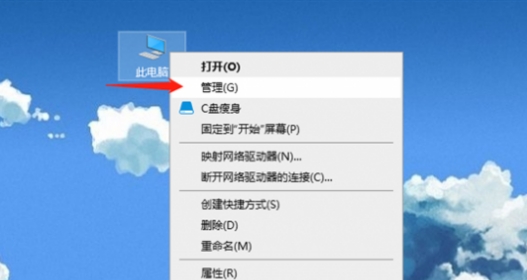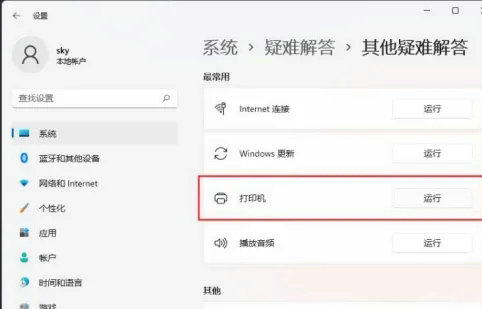打印机状态错误怎么处理详细解决办法
很多小伙伴打印文档的时候,文档发送到打印机后,打印机没有动静,查看到打印机还是亮着灯,但打印机竟然一些反应都没有,点击有脚下图标可以看见打印机状态,该怎么解决呢?下面一起来看看打印机状态错误怎么处理详细解决办法吧。
打印机状态错误怎么处理:
方法一:
1、任务栏右下角打印机图标不会消失,可却也没有红色叹号显示。鼠标放上去有提示“一个文档待打印,原因为”。

2、双击任务栏的打印机图标,打开打印机任务窗口,发现标题栏显示“脱机使用打印机”(有的只“脱机”两个字)。

3、可以单击打印任务窗口中的“打印机”菜单,并选择“脱机使用打印机”即可。

4、因为有时是不小心点到这个菜单命令了。如果不是,则到打印机上边去检查下网络连接或USB线是否连接稳定,重新拔插下试试。
同时,也检查下自己电脑的网络或USB连接是否正常。

方法二:
1、首先尝试重启下打印机试试。
2、如果不行,尝试清理所有的打印机任务。
由于打印后台服务程序处理失败而未能够打印任务,
会停留在打印任务列表中而不会自动消失,从而导致打印队列堵塞,打印机显示“脱机”状态。这时可以“取消所有文档”清理掉停留的打印任务列表。

3、如果还不行,则需要重新启动打印服务程序了。

方法三:
1、打开左下角的“开始”,选择“设置”。
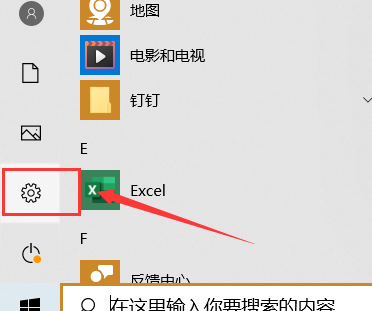
2、点击“设备”,选择脱机的“打印机”
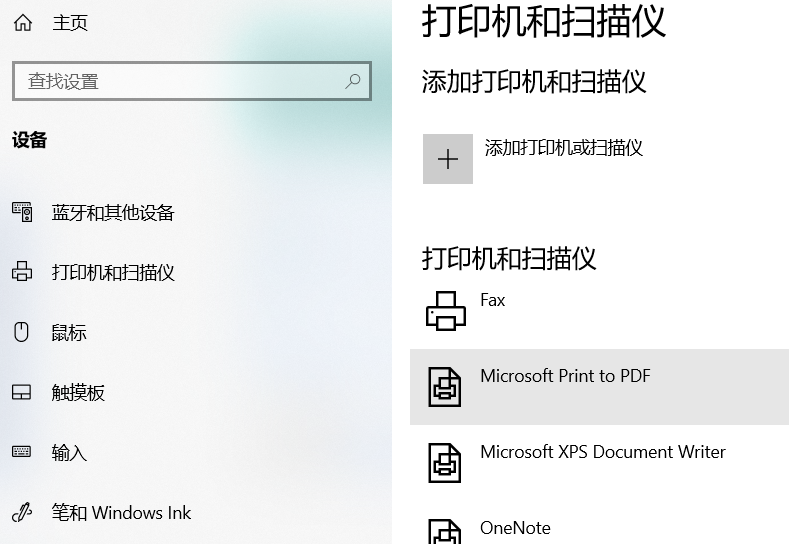
3、点击“管理”,点击“打印机属性”。
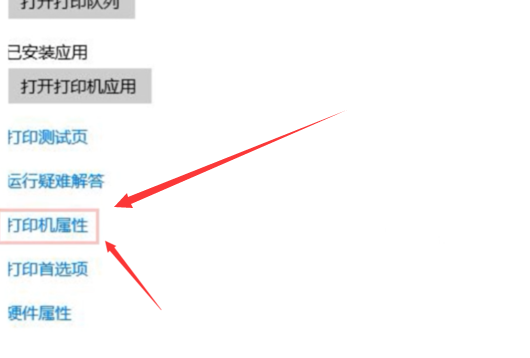
4、点击“高级”,点击“新驱动程序”。
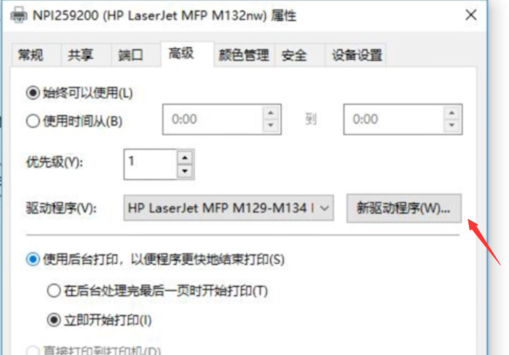
5、更新驱动程序后,脱机打印机即可被系统识别。
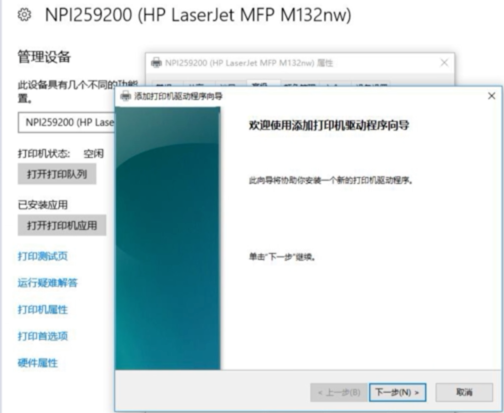
热门服务推荐
热门问答
-

-
打印机休眠状态怎么解除 答
解除打印机休眠状态的方法可能因打印机型号和品牌而有所不同。以下是一些常见的方法: 1. 按下电源按钮:大多数打印机上都有一个电源按钮,按下它可以唤醒打印机。 2. 发送打印任务:向打印机发送一个打印任务,打印机通常会自动从休眠状态中唤醒。 3. 检查打印机设置:在打印机的控制面板或设置菜单中,查找有关休眠设置的选项。您可以尝试调整休眠时间或关闭休眠功能。 4. 检查连接:确保打印机与电脑或网络的连
-
打印机深度休眠状态怎么解除 答
解除打印机深度休眠状态的方法可能因打印机型号和品牌而异,但通常可以尝试以下步骤: 1. 按下打印机上的任意按钮:这可能会唤醒打印机并使其退出深度休眠状态。 2. 检查打印机的控制面板:查找是否有特定的按钮或选项来唤醒打印机。 3. 发送打印任务:向打印机发送一个打印任务,这可能会触发它从休眠状态中唤醒。 4. 断开并重新连接电源:关闭打印机电源,等待几秒钟,然后重新连接电源。 5. 检查打印机的设
热门视频
热门专题
新人礼遇,下单最高立减100元
00
:00
后结束


 推荐
推荐
 推荐
推荐